Содержание
- 2. /14 Как зайти в PLM с домашней страницы портала SCP Нажимаем для входа в PLM
- 3. /14 Кнопка возврата на домашнюю страницу Список рабочих отчетов, которые нуждаются в обработке Уведомления приходящие к
- 4. /14 Окно Содержащее общую информацию об NCR Окно Содержащее детали NCR, такие как код, кол-во, наименование
- 5. /14 Как смотреть приложенные файлы кликаем 1 2 3
- 6. /14 Как смотреть приложенные файлы выделяем 2 1 3
- 7. /14 Статус NCR При утверждении NCR на ФМК, он попадает к поставщику в статусе Under Review
- 8. /14 NCR утверждение/ отклонение Эти опции не применяются на данной стадии обработки NCR Жмем, если соглашаемся
- 9. /14 Данные опции показываются по умолчанию, но не используются Используем, если еще хотим кого-нибудь проинформировать Записываем
- 10. /14 CAPA CAPA создается автоматически при утверждении NCR и далее в ней вы можете заносить и
- 11. /14 Приложение 1/1 Перевод на русский язык формы NCR в PLM (общие данные) Номер : Инициатор:
- 12. /14 Перевод на русский язык формы NCR в PLM (детали NCR) Имя производственного центра создавшего отчет:
- 13. /14 Перевод на русский язык формы NCR в PLM (детали NCR касательно кода материала и описания
- 15. Скачать презентацию
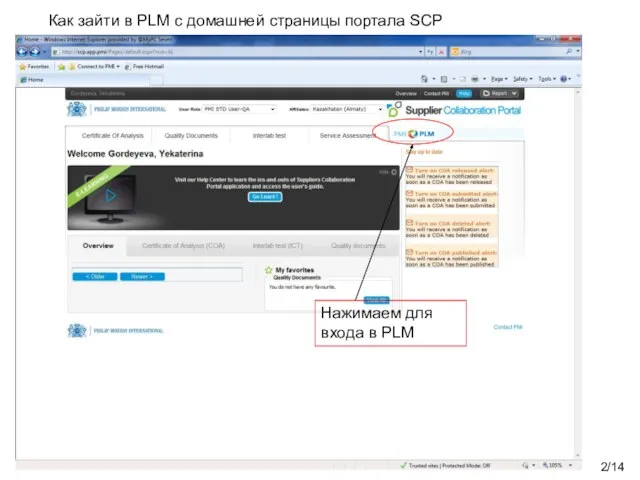

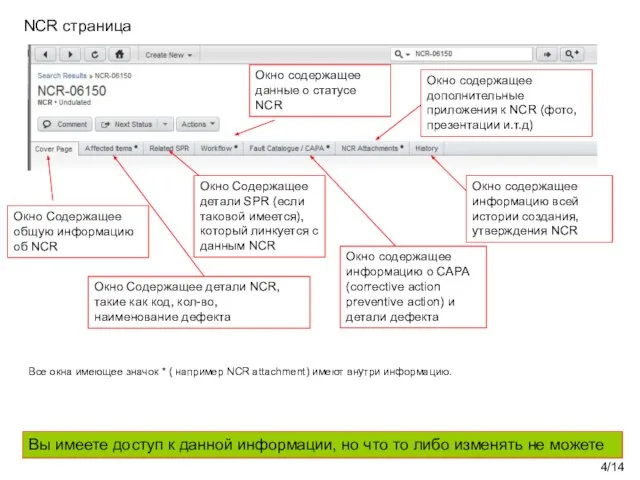
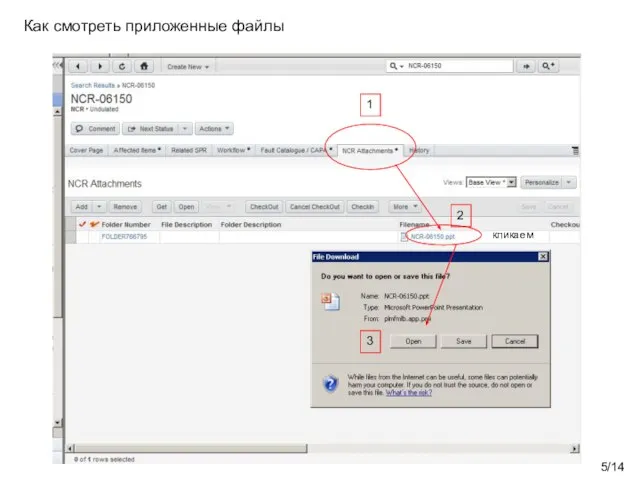
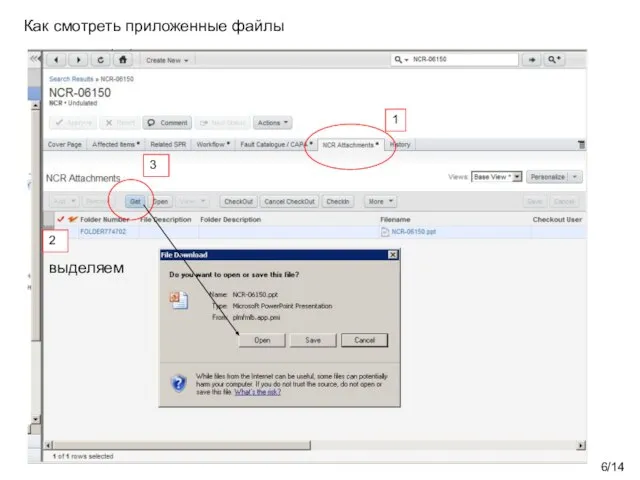
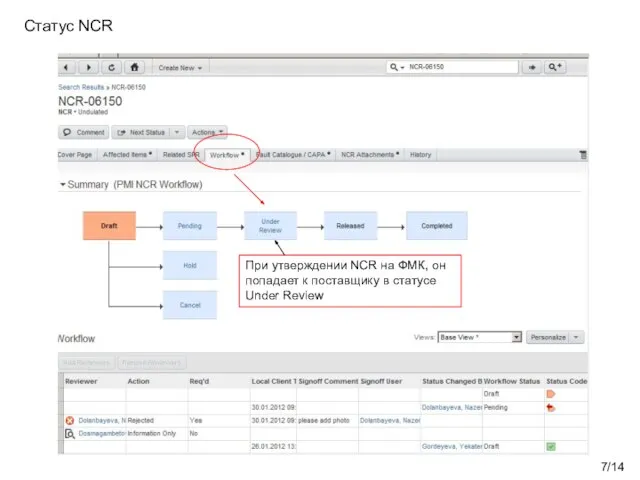
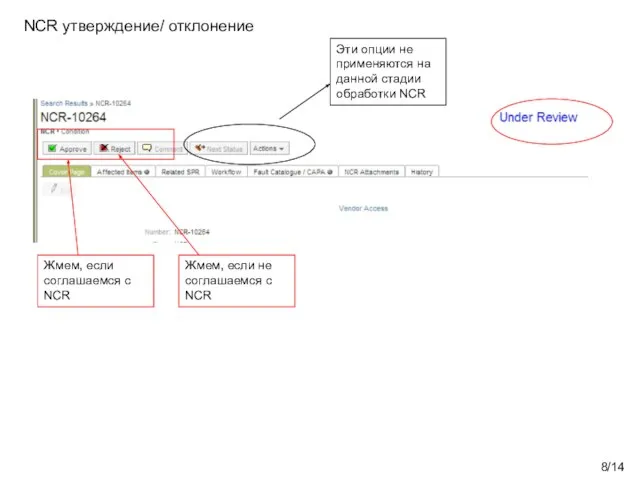
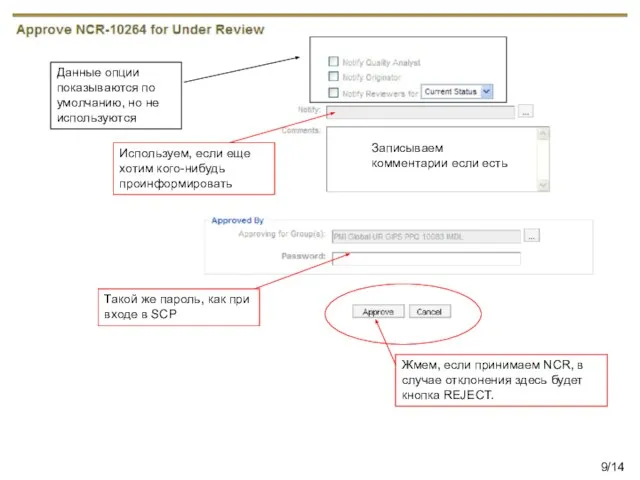
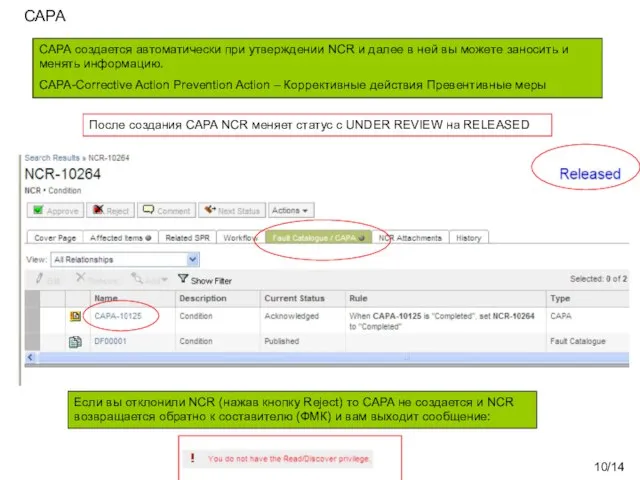
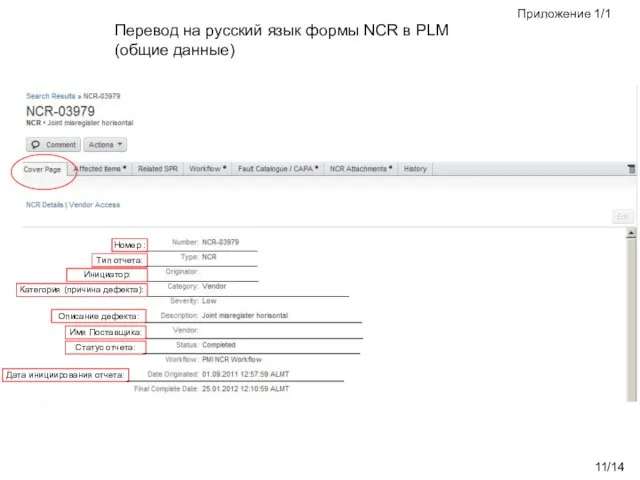
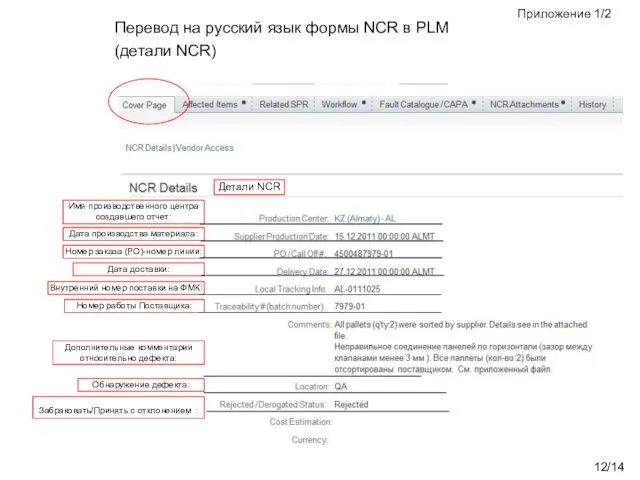
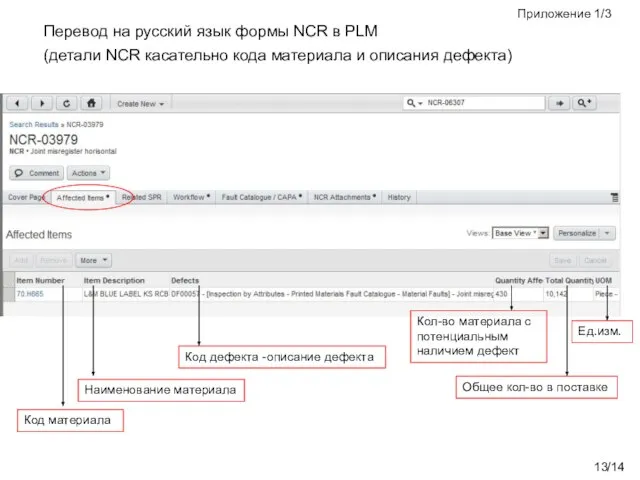
 Основы графического дизайна
Основы графического дизайна Текстовые документы и технологии их создания
Текстовые документы и технологии их создания Устройства современного компьютера
Устройства современного компьютера Журналистика 2000-х годов
Журналистика 2000-х годов Обзор систем электронный офис
Обзор систем электронный офис Презентация на тему Использование массивов в программах
Презентация на тему Использование массивов в программах  Российская СПС Консультант Плюс. Лекция 22
Российская СПС Консультант Плюс. Лекция 22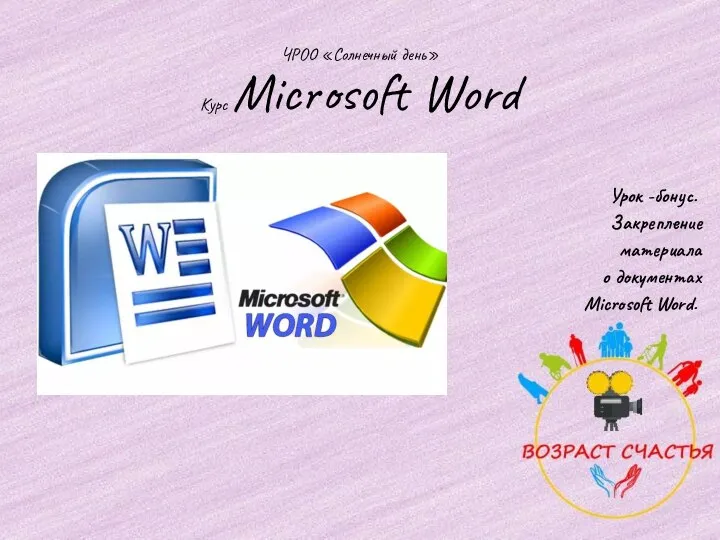 Закрепление материала о документах Microsoft Word
Закрепление материала о документах Microsoft Word Agile в JIRA SCRUM и Kanban. Модуль 2
Agile в JIRA SCRUM и Kanban. Модуль 2 Osnovnye_ponyatia_i_klassifikatsia_BD
Osnovnye_ponyatia_i_klassifikatsia_BD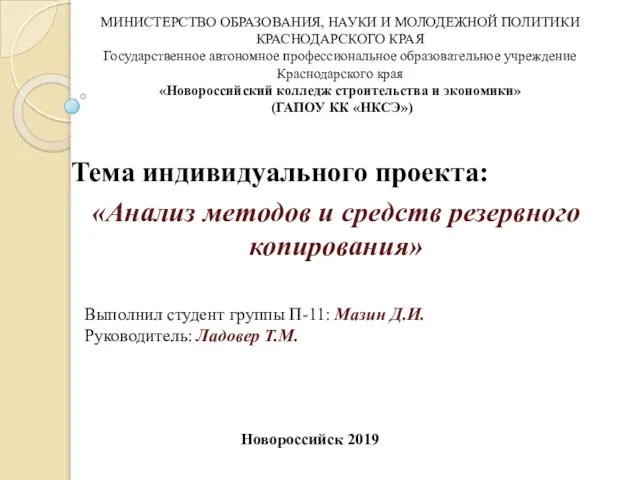 Анализ методов и средств резервного копирования
Анализ методов и средств резервного копирования Интеллектуальная система диагностики трубопроводных сетей
Интеллектуальная система диагностики трубопроводных сетей Методы доступа в ЛВС
Методы доступа в ЛВС Информатика
Информатика Алгоритмическая конструкция повторение основные алгоритмические конструкции
Алгоритмическая конструкция повторение основные алгоритмические конструкции Наука информатика
Наука информатика Трёхмерное измерение
Трёхмерное измерение StartUp Individual Diet
StartUp Individual Diet Поколения ЭВМ
Поколения ЭВМ Информационно-логические основы ЭВМ
Информационно-логические основы ЭВМ Моделирование. Системный подход
Моделирование. Системный подход Курс школы Upskill для тренеров платформы Upskill,
Курс школы Upskill для тренеров платформы Upskill, Арифметические операции в позиционных системах счисления. Представление информации в компьютере. 10 класс
Арифметические операции в позиционных системах счисления. Представление информации в компьютере. 10 класс Программирование в MathCAD
Программирование в MathCAD Ввод информации в память компьютера. 5 класс
Ввод информации в память компьютера. 5 класс Обзор сайтов с расписанием и оценками: WFM, Vakanda, TQM
Обзор сайтов с расписанием и оценками: WFM, Vakanda, TQM Управляющие операторы. Базовые конструкции структурного программирования. Лекция 5
Управляющие операторы. Базовые конструкции структурного программирования. Лекция 5